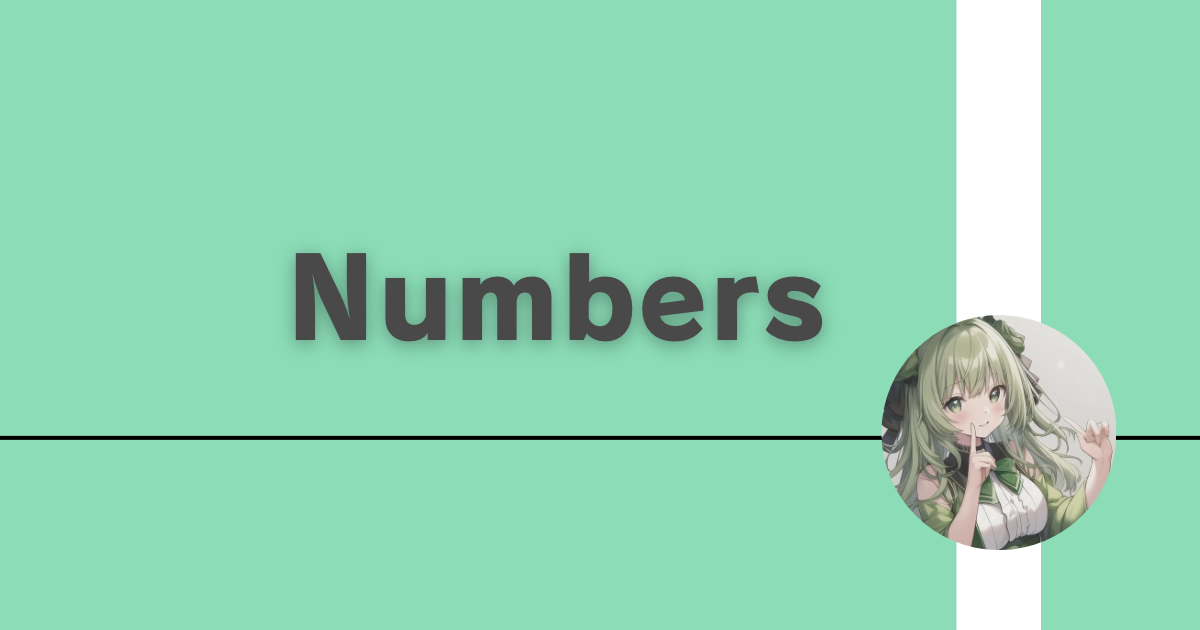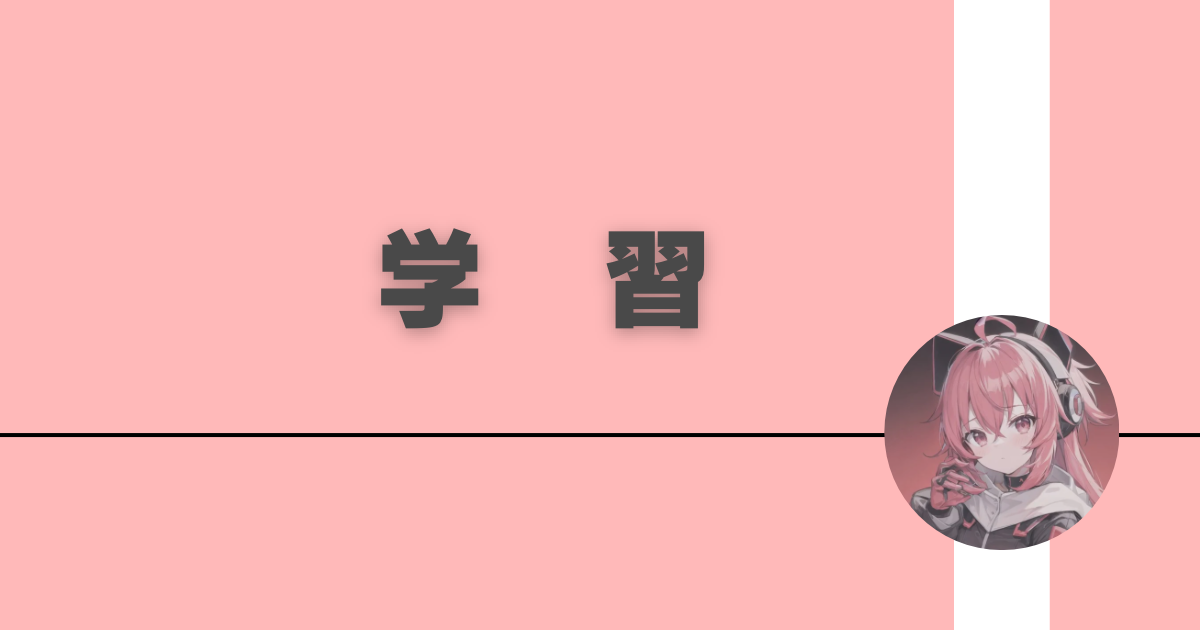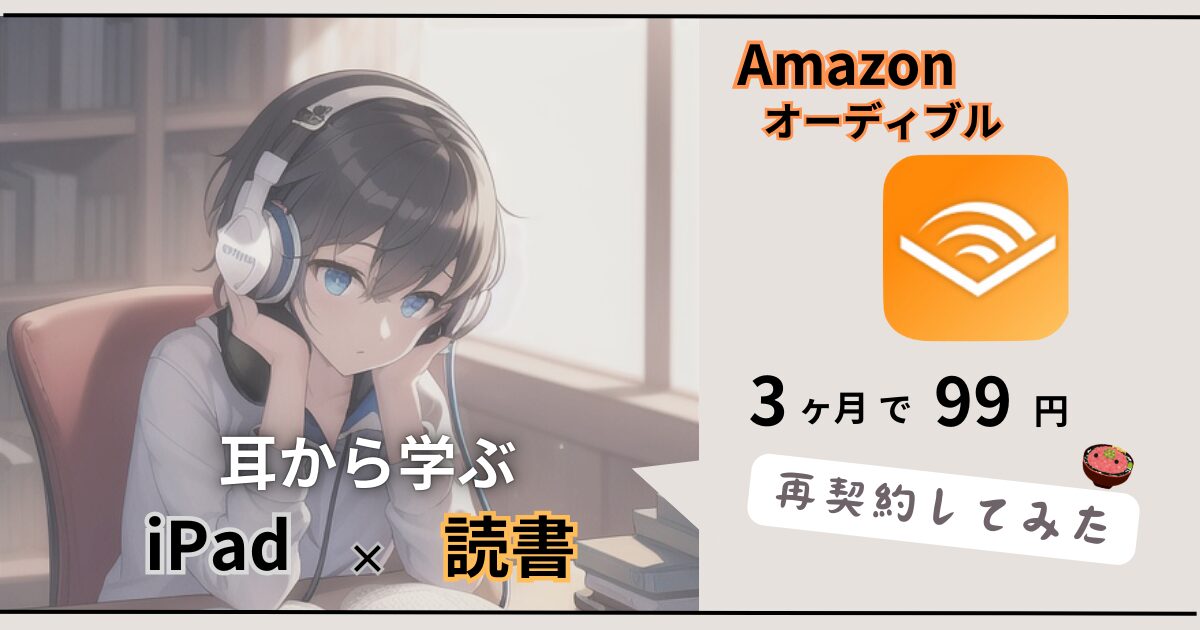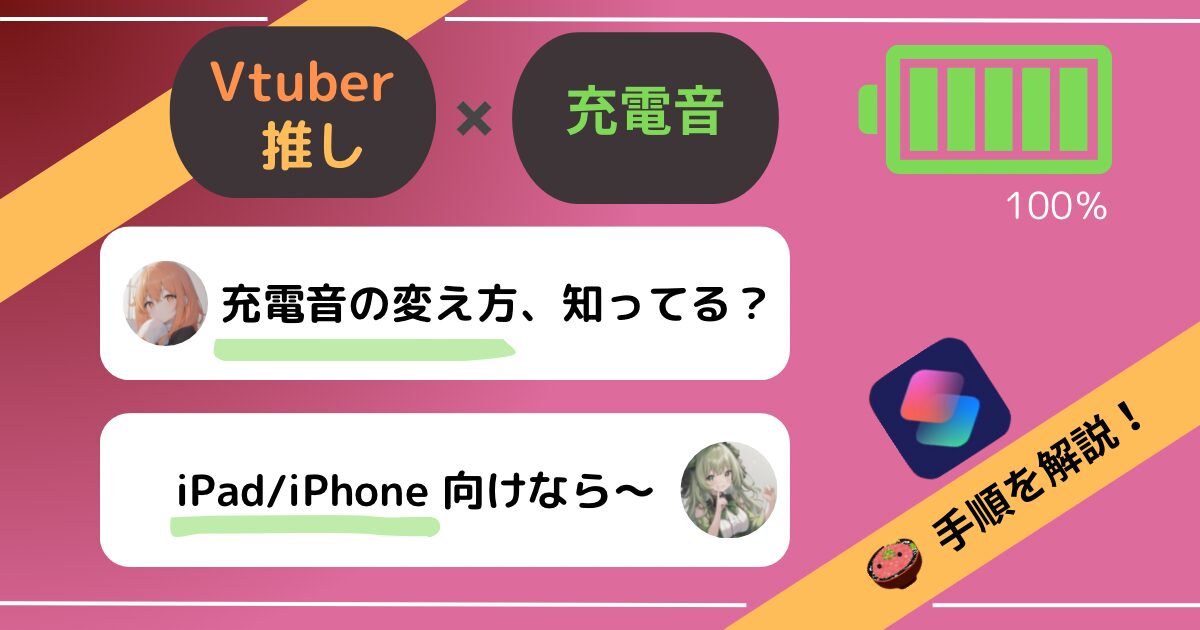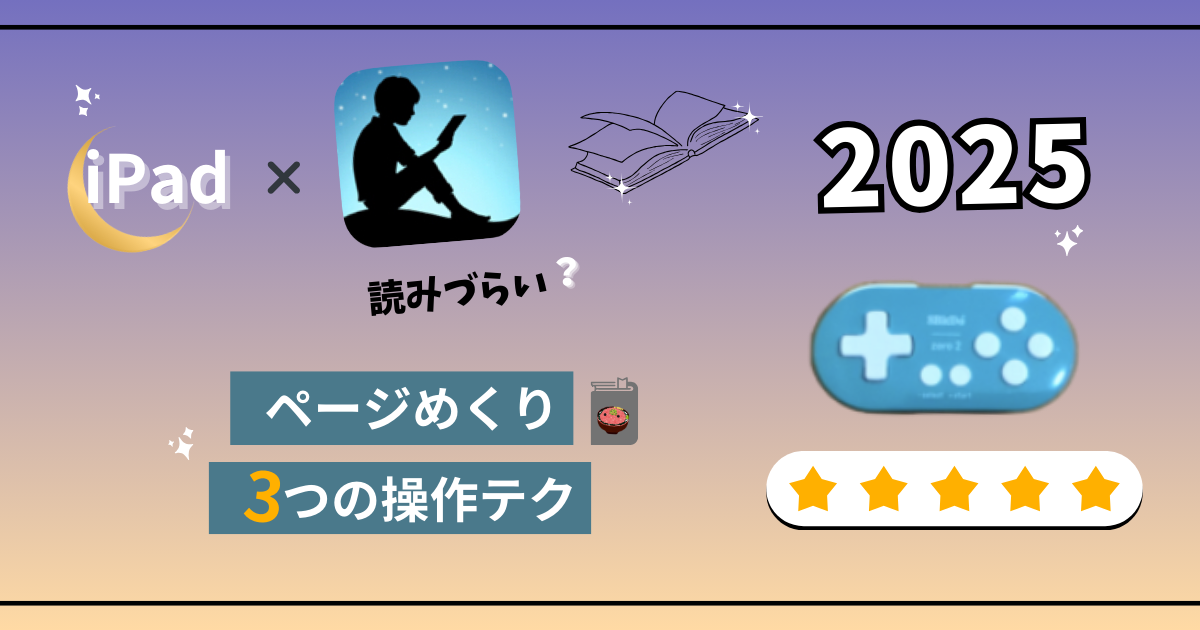【iPad×Kindle】読書が快適になるコントローラーの設定方法は?

ページめくりのために、画面をタップするのが面倒だと思いません?
そんな悩みを低コスパで解決するのが、8BitDoコントローラー。
もともとはゲーム用のコントローラーですが、iPadのアクセシビリティ機能を活用することで、ページを楽にめくれるリモコンに変身させていきます。
この記事では、購入した8BitDo Zero2を例に、Kindle用に設定する手順を
分かりやすく画像付きで解説して参ります〜
.png)
何かを成し遂げるにあたって、環境を整えることは重要です!
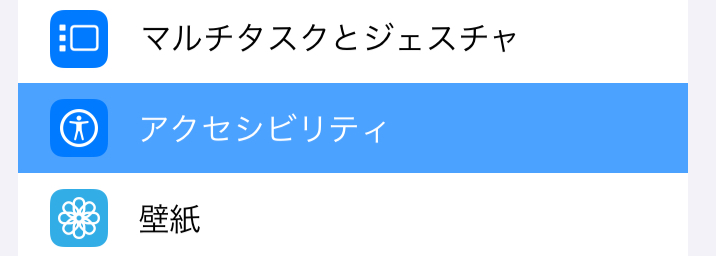
「アクセシビリティ」とは、誰でも快適に使えるようにするための機能のこと

iPadには、目が見えにくい人、手が動かしにくい人など
さまざまな人が使いやすくなる設定が用意されているんですよね

iPadのそういう心構え、痺れますよね…
このアクセシビリティ機能をつかえば、Kindleで本を読むときに快適な姿勢を探したり
タップ操作せずとも、ボタンでスライド操作を再現することが可能になります。
.png)
ここでは、アクセシビリティ内の機能のひとつである
「スイッチコントロールの設定」を活用することになります
Kindle用に「スイッチコントロール」の設定手順を解説してまいります
.png)
ですがその前に、取り掛かる前の注意点を把握しておきましょう!
- 設定の最中に、タップ操作がきかなくなる場合がある
- ホームボタンorサイドボタンを3回押して「オフ」にする
- Siriを許可にしておき『スイッチコントロールをオフにして』と言う
- iPadを再起動してみる

先に知っておけば、慌てずに対処できるので安心して下さいね〜
① コントローラーをiPadに接続する
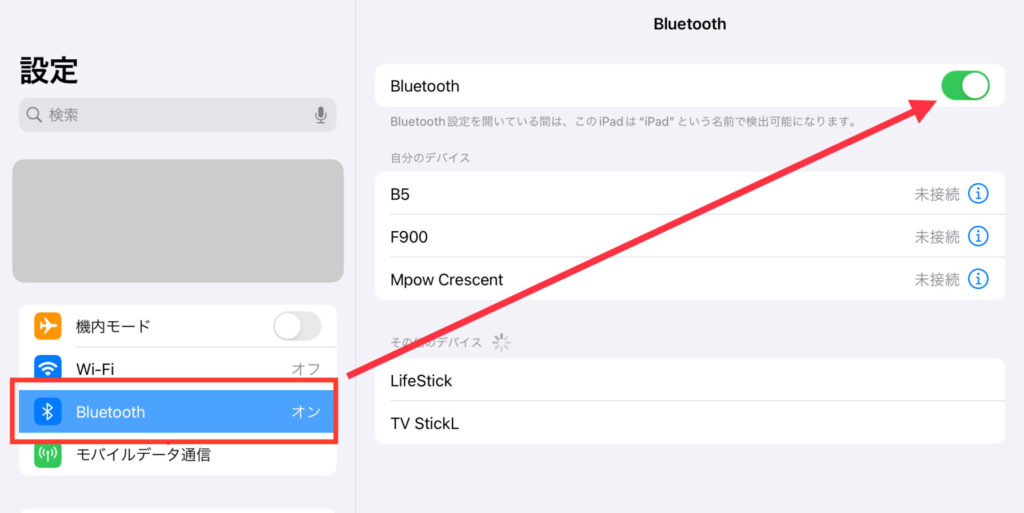

※[スタート+A ]を同時押しすると「DUALSHOCK4 wireless Controller」がペアリング画面に表示されます
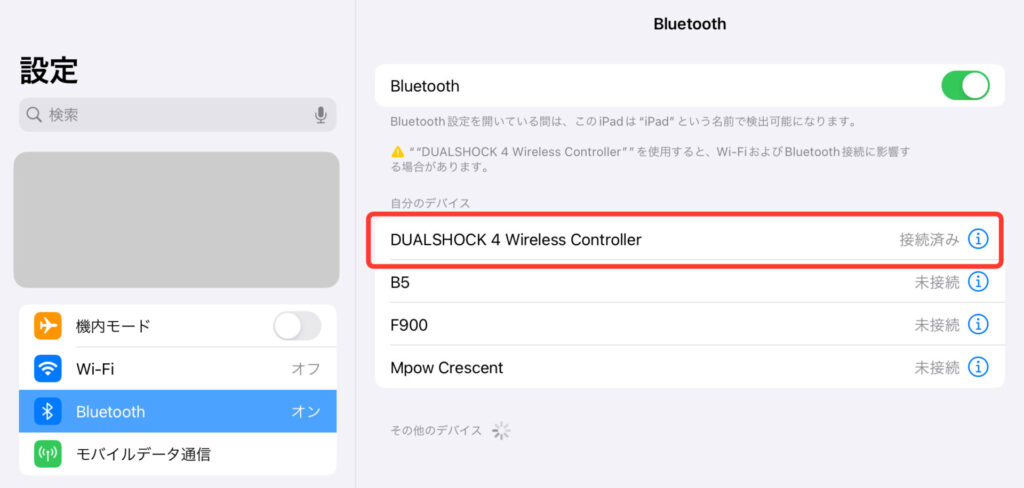
②アクセシビリティ設定を有効にする
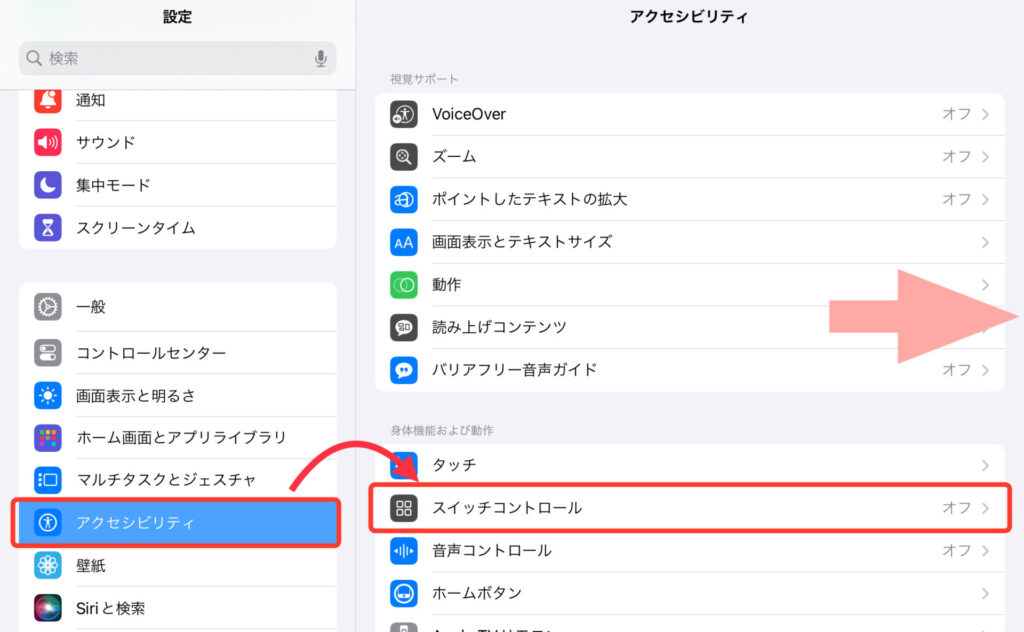
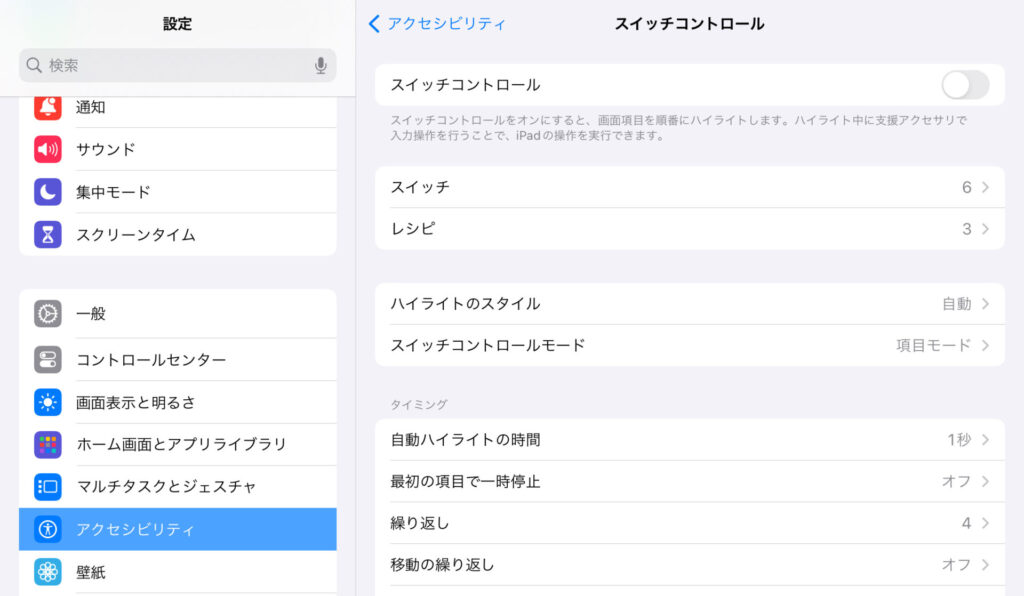
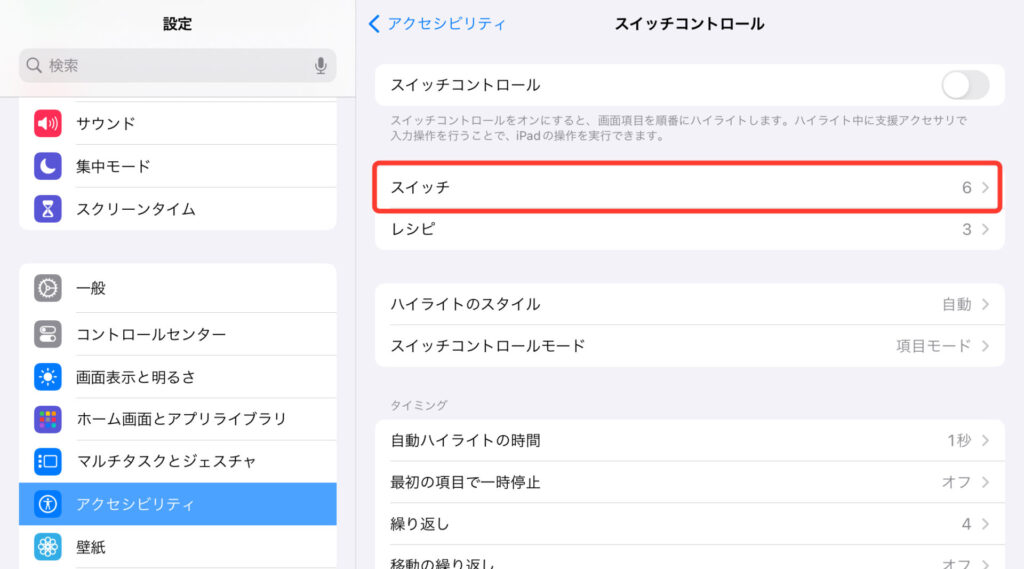
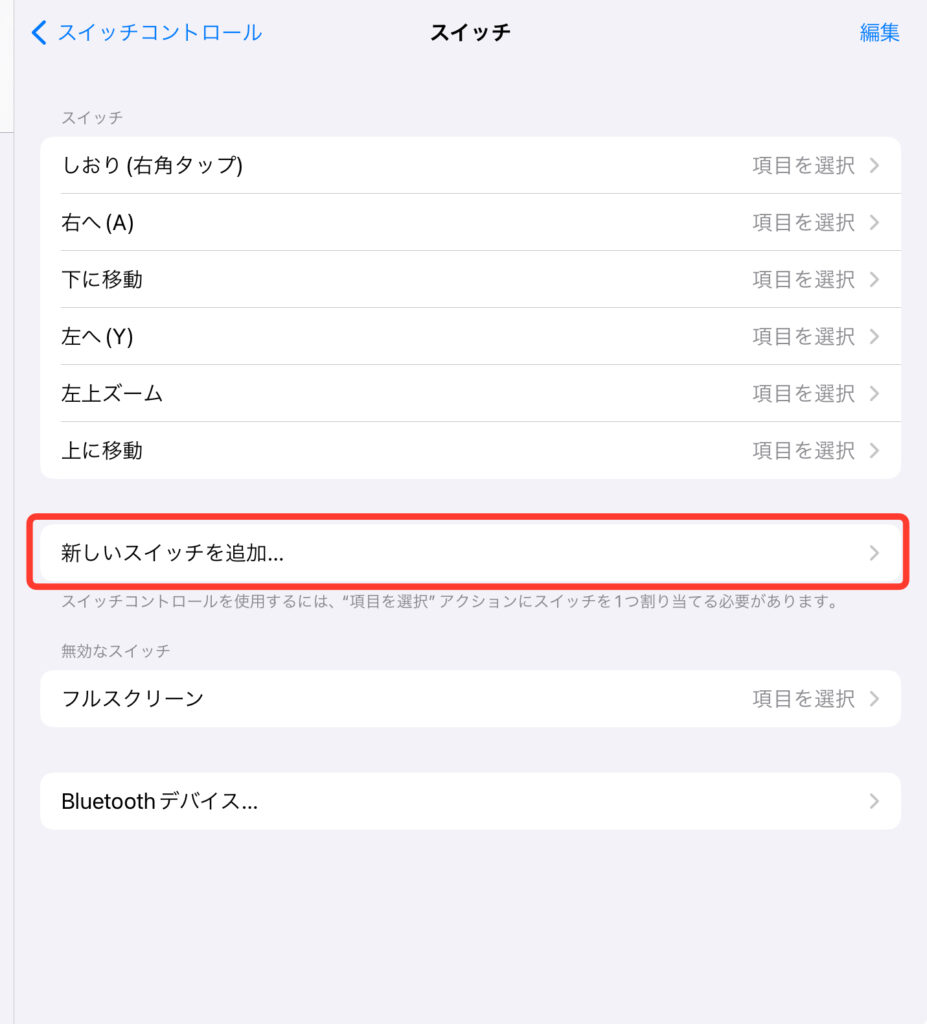
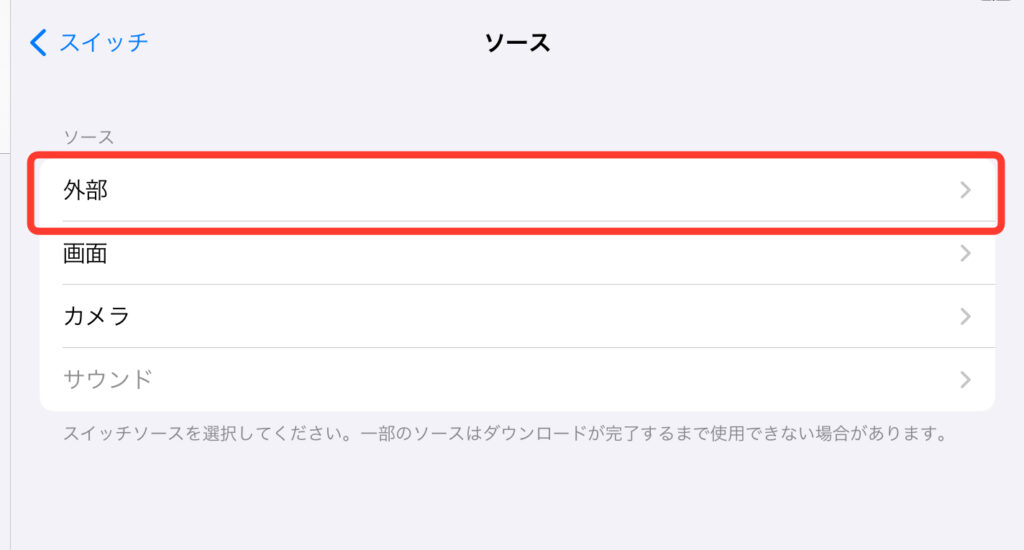
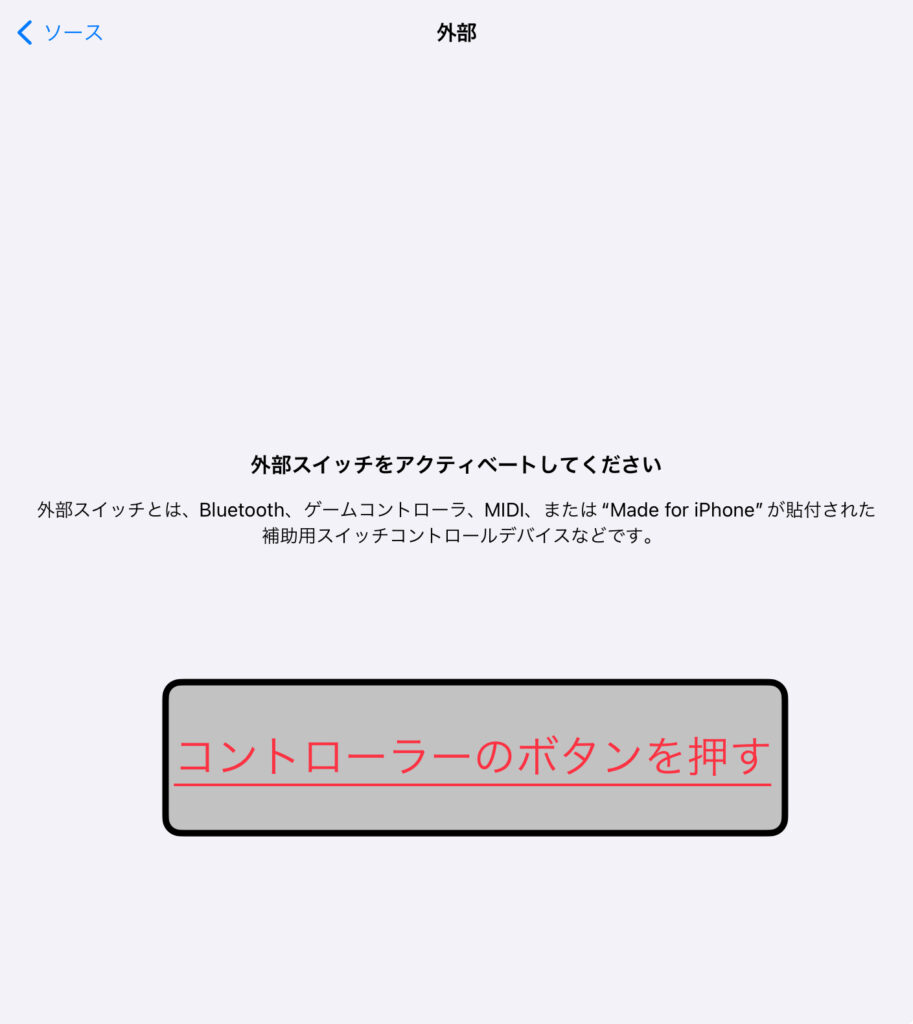
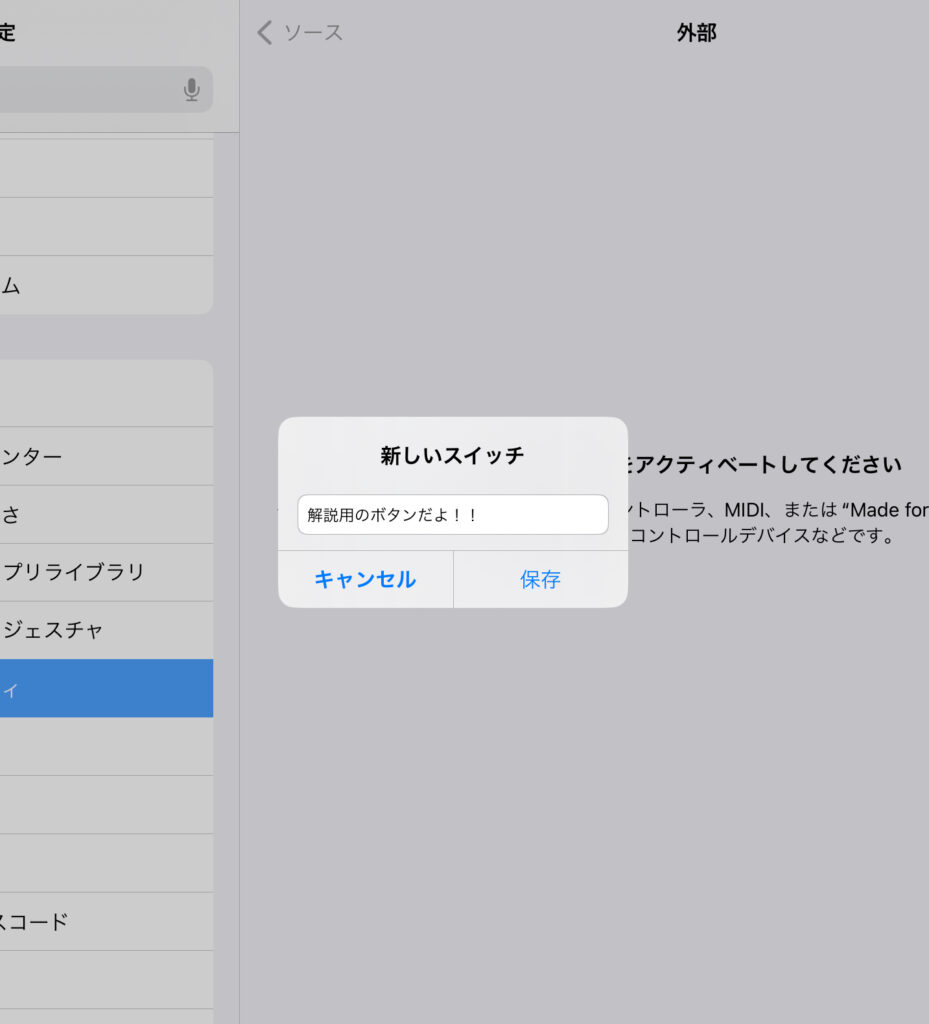
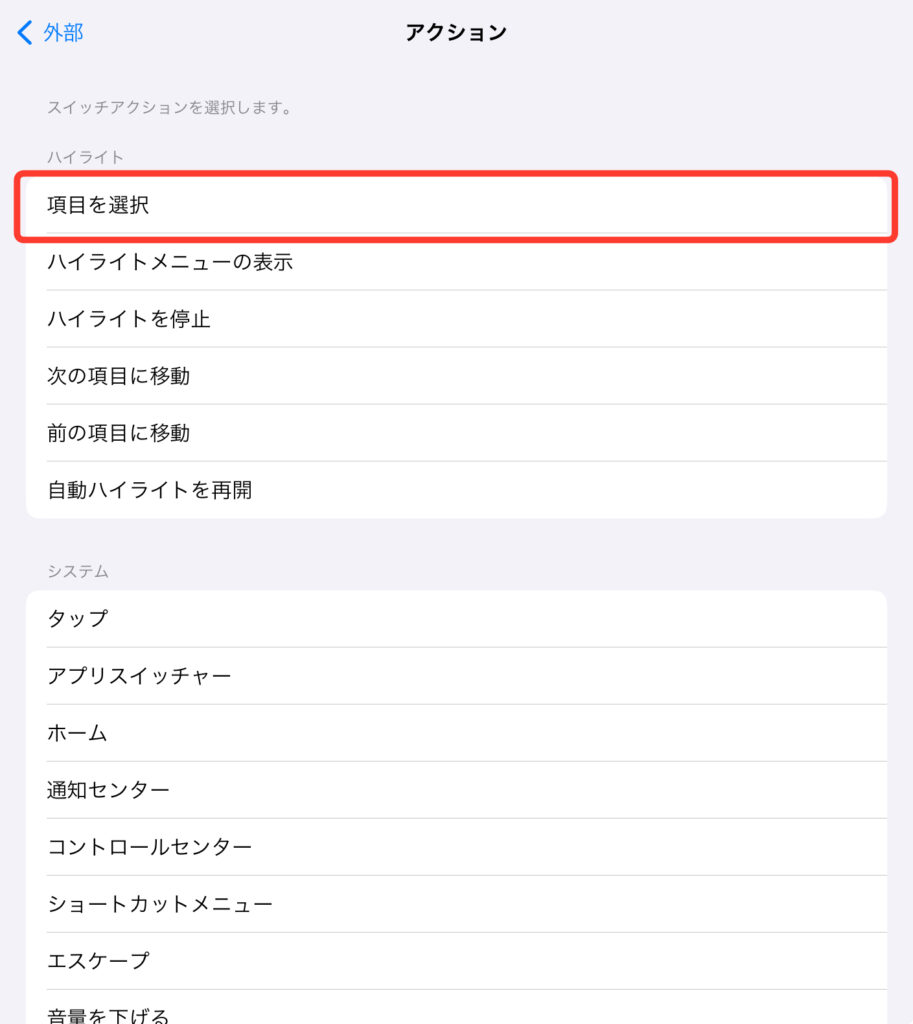
.png)
この動作を、カスタムしたいボタンの数だけ繰り返します
③レシピにカスタムジェスチャを登録
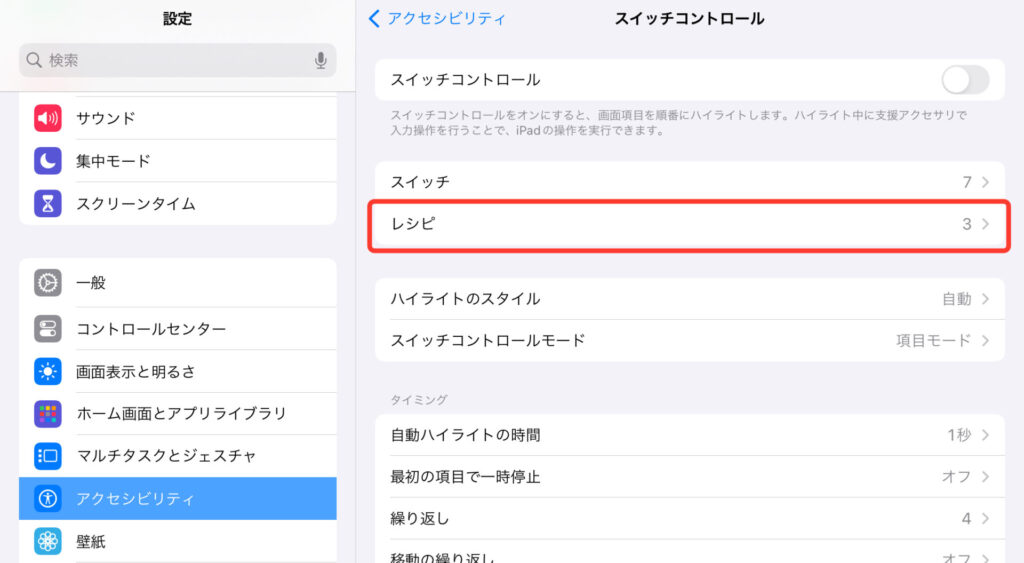
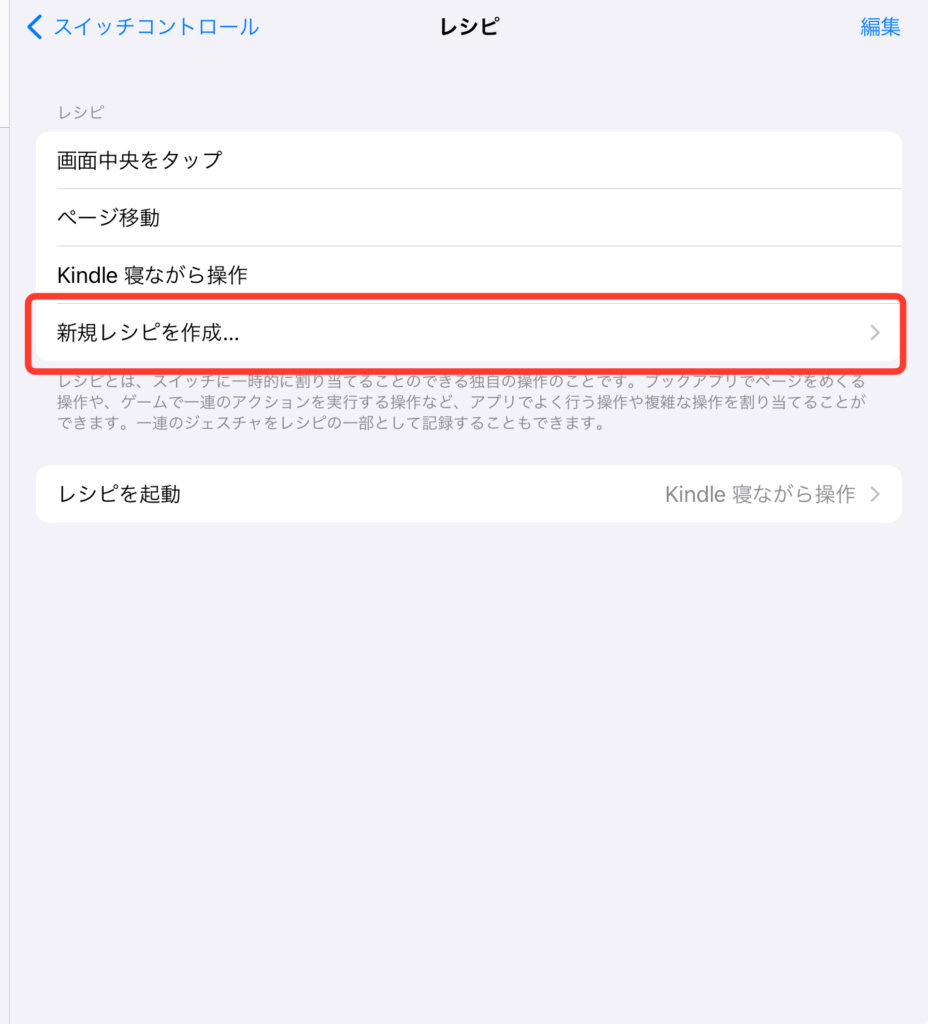
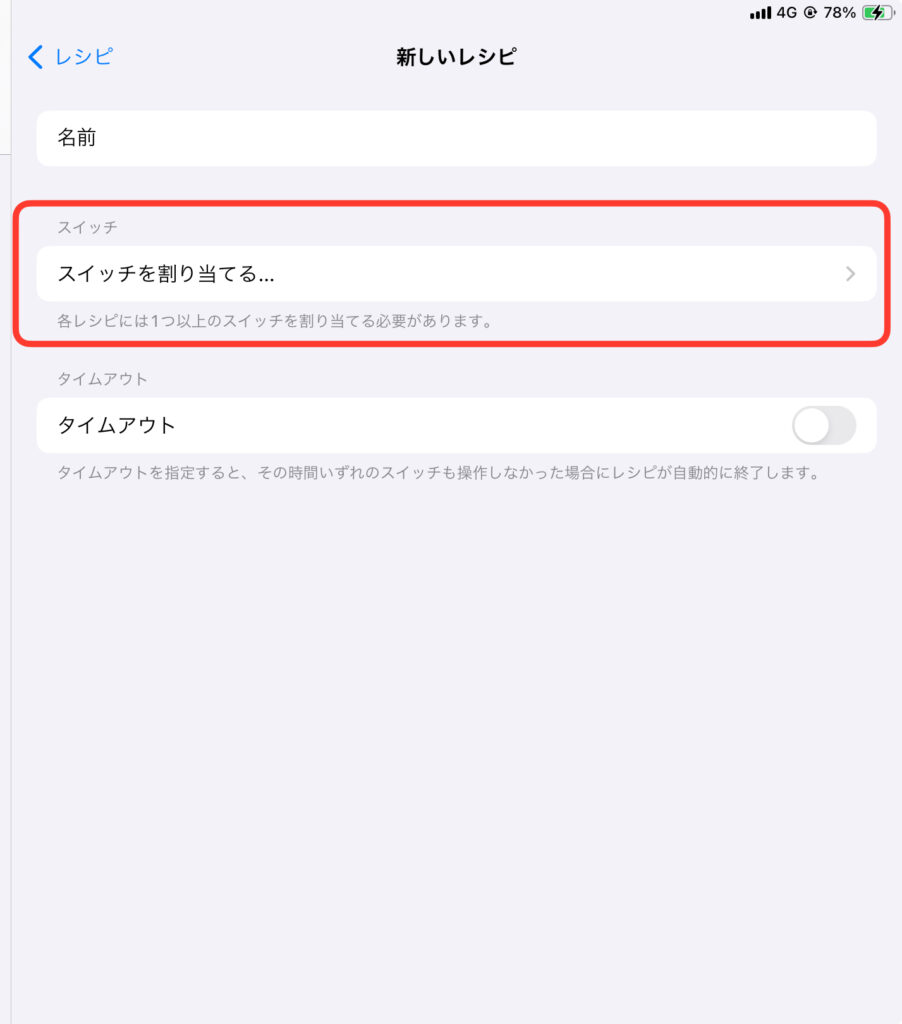
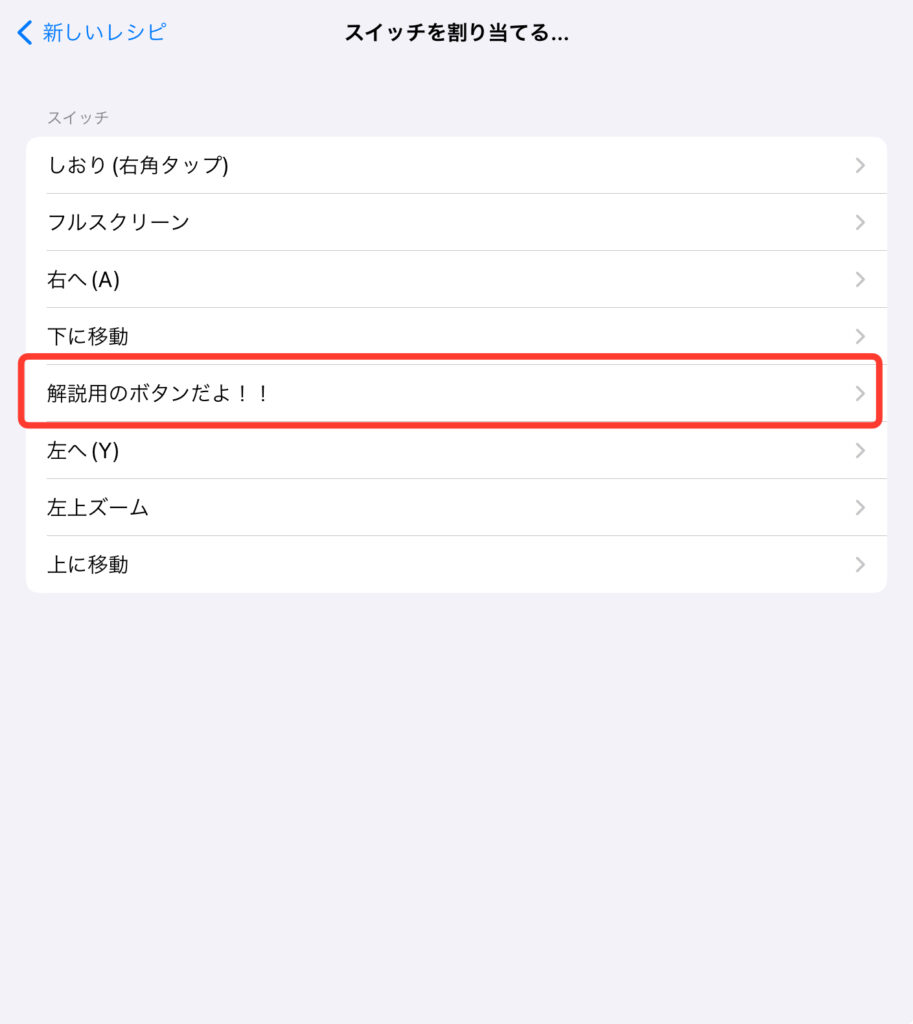
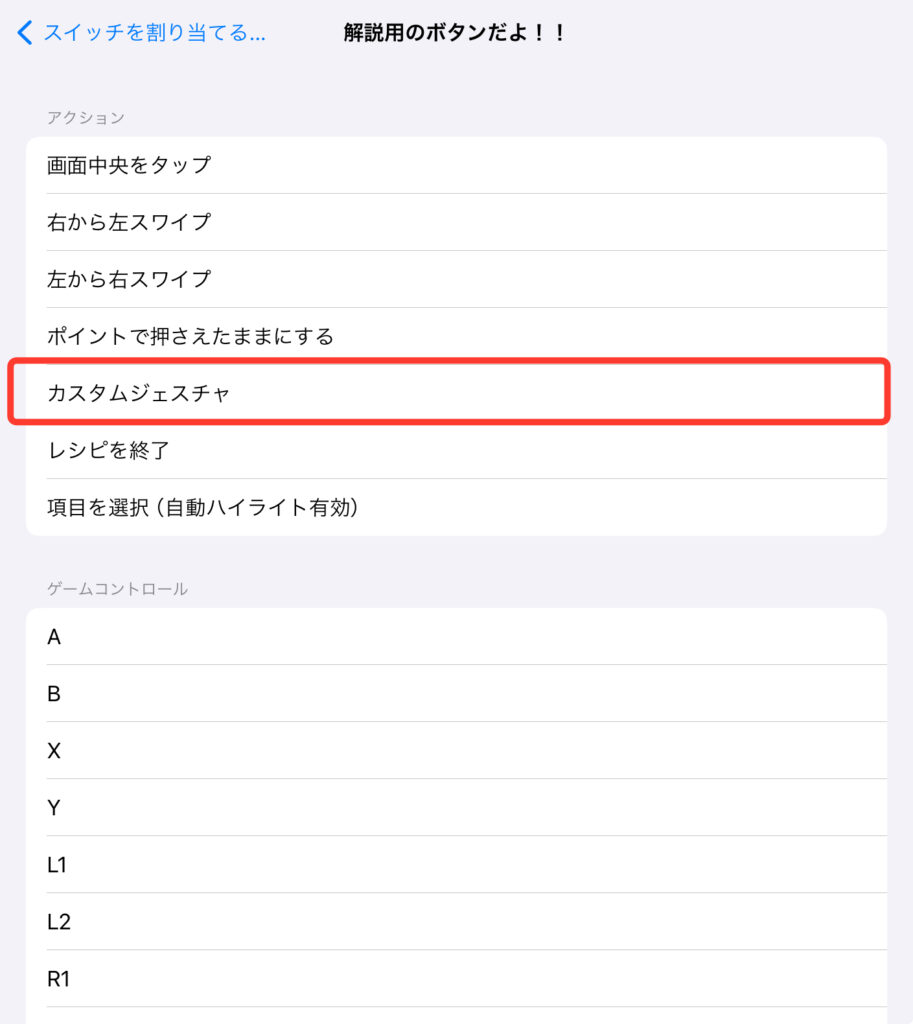
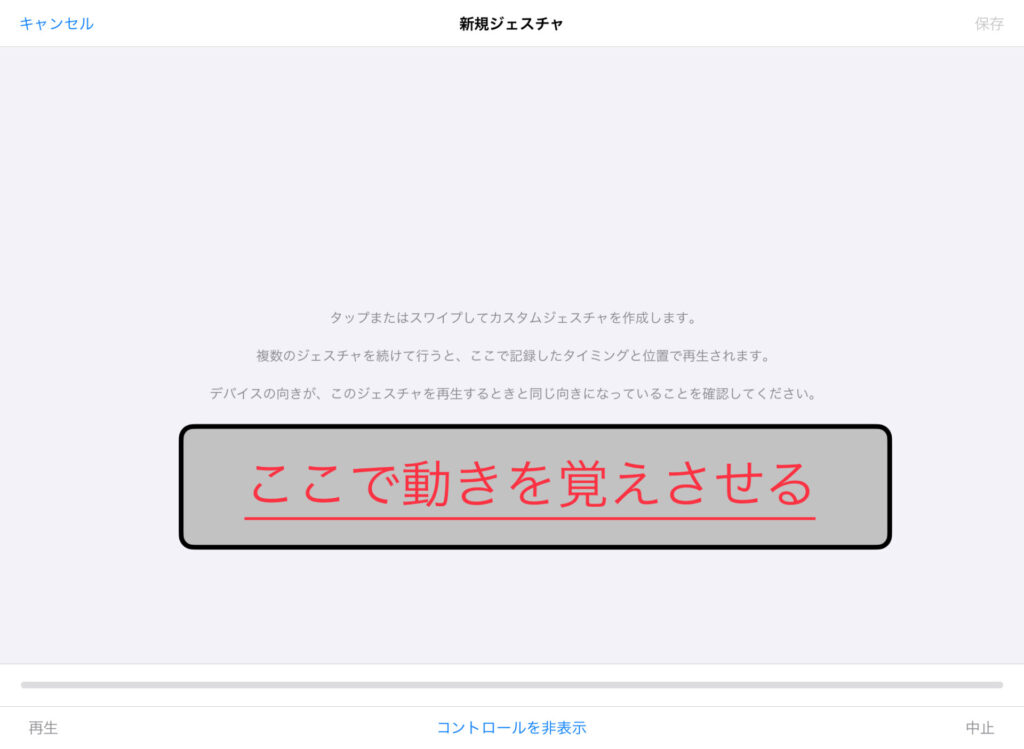
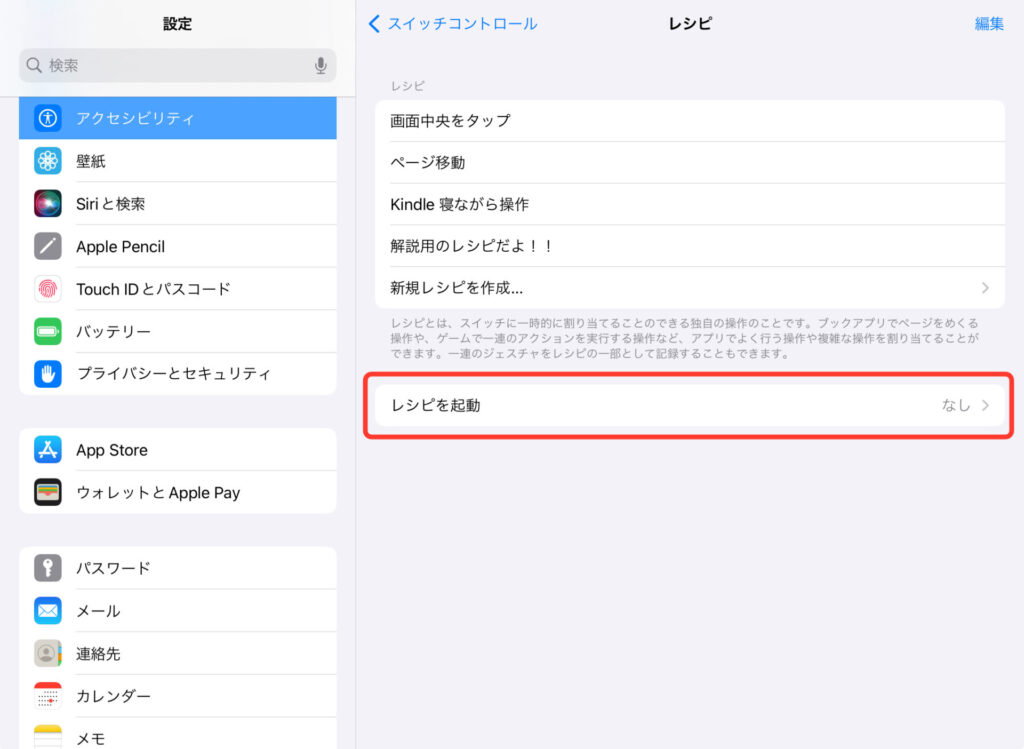
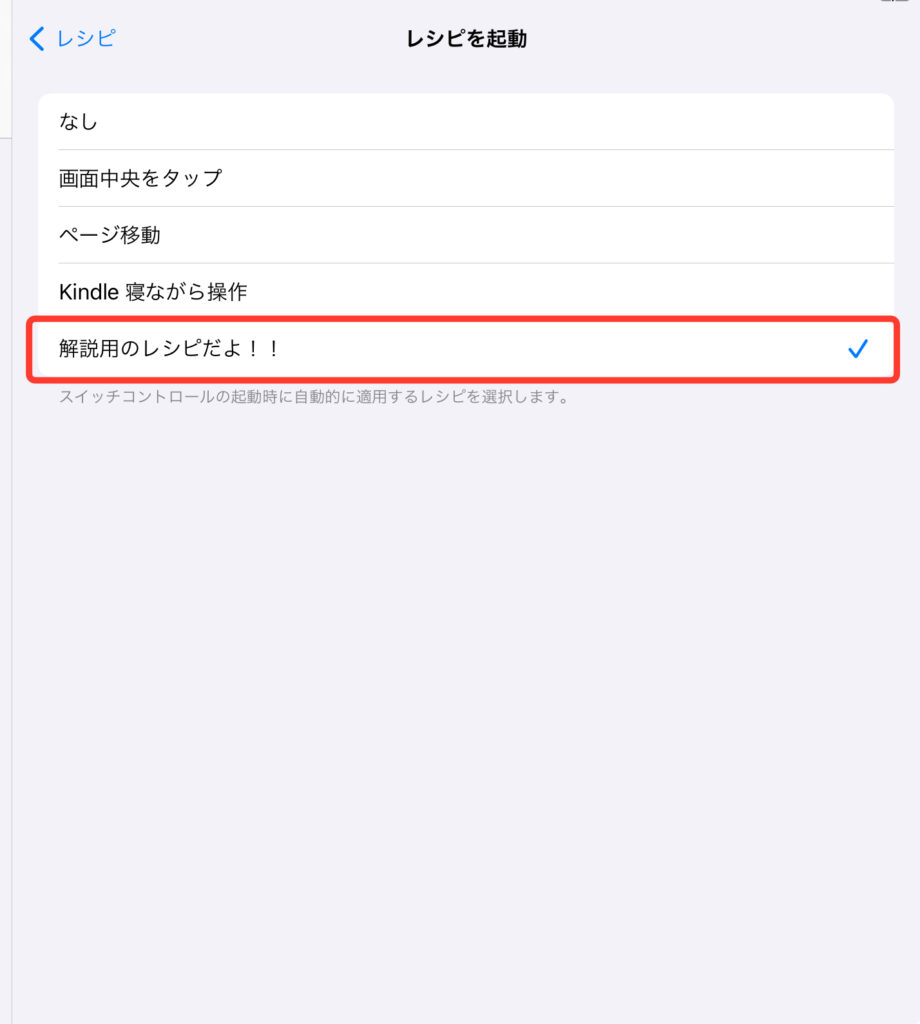
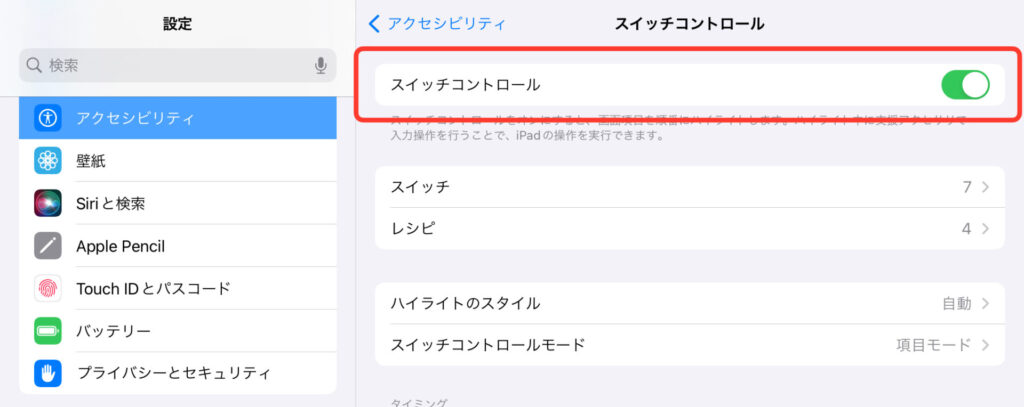

お疲れ様でした〜!
あとはカスタムしたボタンで、動作が再現できているか
Kindleアプリ内で試してみましょ〜!
筆者がコントローラーを選んだ理由に、以下のような考えがありました

これらがどういうことなのか、少しずつ確認してみましょ〜
通常のリモコンは、iPadだと物足りない理由
iPadでKindle本を読む場合、文字サイズが合わないことがあります。
その場合、iPadでは「拡大・縮小」を使いこなす動作が欠かせないはず。
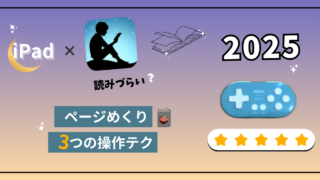
こちらの↑iPadのページめくり操作の記事で、カスタムジェスチャに必要な
動作を確認出来ます
.png)
「拡大・縮小」ができる機能を備えてくれるリモコンが
筆者のところでは、見つけられませんでした…
使い心地や、姿勢の自由度が高めな理由
そもそもコントローラーは、手に馴染みやすいという良さがあります。
そして布団から手を出さずに読めますし、机で読んでも手首が疲れにくくなります。
ボタン操作でポチポチ出来るからこそ、楽な体勢が見つかるはず。

片手でページをめくれるので、読書や勉強が捗ります〜
読書以外での汎用性が高いことについて
Kindleに限らず、アクセシビリティで「ボタンに操作を覚えさせる」という
選択肢は、別シーンでの操作にも活用できます。

マウスみたいにスクロールしたり、動画の再生/停止に使ったりとKindle以外でも寝ながら操作が可能に。

リモコンやコントローラーの値段って、どのぐらいなの?

約2,500〜6,000円ぐらいが相場みたいですね〜
特に、デザイン重視で選んだ方たちによる高評価レビューは多めな印象。
下に商品を表示しますので、口コミを見ながらゆっくり検討してみてくださいね〜
8BitDoのコントローラー相場
価格帯:2,500円〜6,000円
特徴: ゲーム用コントローラーだが、アクセシビリティ設定でKindleの
ページめくりに対応させることが可能。汎用性が高い。
.png)
毎年2〜3個のコントローラーを破壊してた筆者にとって
安く手に入るのは本当にありがたい…。
Kindleに対応したリモコンの相場
価格帯:2,000円〜4,000円
特徴: Kindle用途にも設計されており、シンプルなボタン操作が可能。
ただし、iPadとの互換性が低く感じるが、左右にページをめくるのみなら充分な機能。

接続と使い方がシンプルで、すぐ使えるのはありがたいですよね
おまけ:iPadスタンドの相場
価格帯:3,000円〜6,000円
特徴:iPadをスタンドに固定し、Bluetoothでページ操作すれば、
快適な読書環境だけでなく、綺麗な姿勢を保ちながらデスク作業が思いのままに!
.png)
ついでにスタンドもあれば、より捗ること間違いなし!
この記事では、実際に8BitDoのコントローラーをリモコン化することで
Kindleでの読書や学習が快適になった経験から
手順・機能・おすすめについてまとめました。
ここまでの記事を要約しますと、以下になります。
- コントローラーを活用したボタン操作で、ページめくりが可能
- タップ不要で手の負担を減らし、Kindle読書を快適にできる
- iPadスタンドを併用することで、快適な姿勢で読書や学習が捗る

ガジェットは、好みのデザインを選ぶと気分があがりますよー!
ここまでお付き合い頂きまして、ありがとうございました!
引き続き、あなたの豊かな時間をお過ごし下さいませ〜

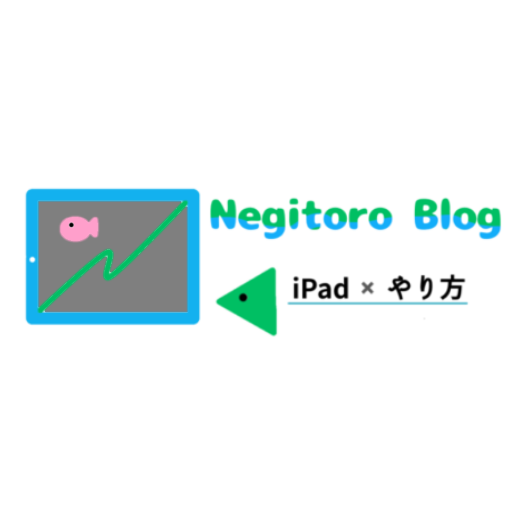


-150x150.png)